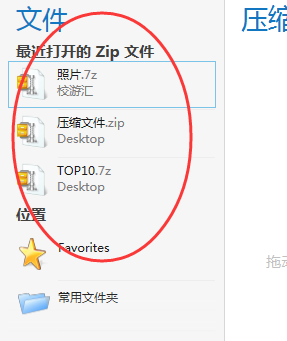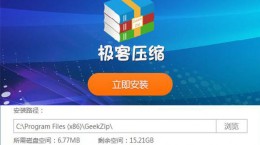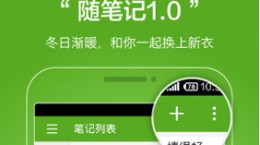winzip怎么加密?使用压缩包来进行文件的保存已经是在时下十分常见的了。而为了文件的安全,一般情况下都会为压缩包进行加密。还不知道如何使用winzip来进行压缩包文件加密的小伙伴们,下面就为大家带来详细的操作教程。

winzip加密教程
首先在官网下载一个winzip。目前官方推出了免费的中文版本可以直接下载安装。
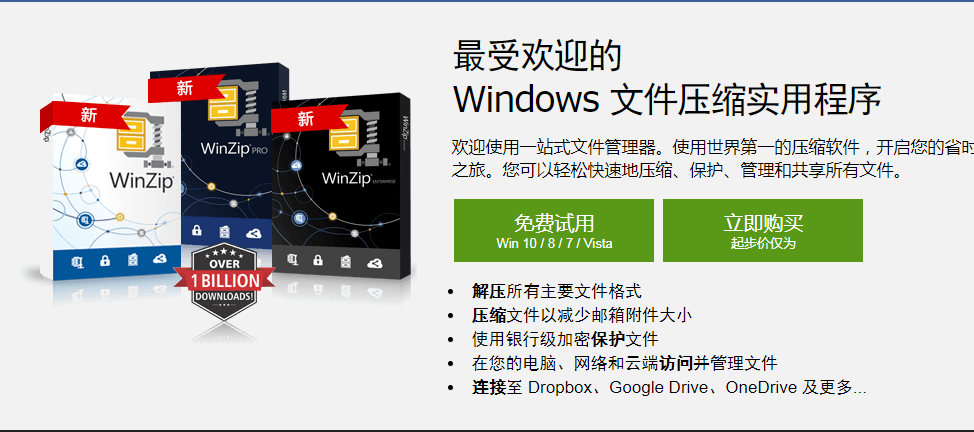
打开winzip进入到操作的界面中。
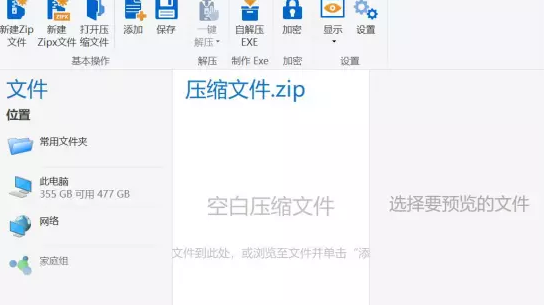
之后我们选择菜单栏中的“添加”按钮。
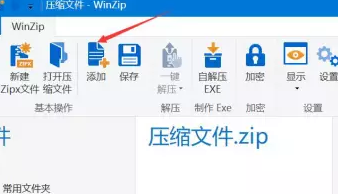
在弹出来的窗口中选择你想要进行压缩的文件,之后点击下方的“添加”
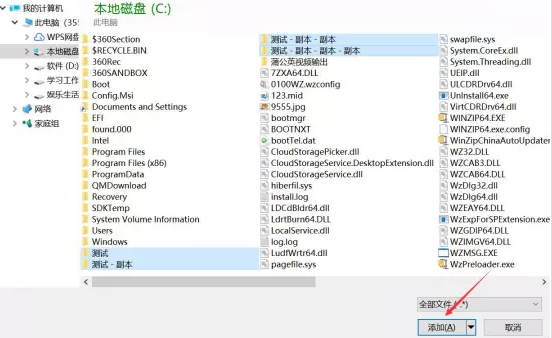
然后在操作界面中将你刚刚选择好的文件夹勾选后点击“一键压缩”生成一个压缩包文件。
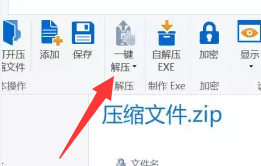
接着点击菜单栏中的“加密”

在左侧选中你刚刚进行压缩的压缩包文件,选择“添加至Zip”
之后在弹窗中输入密码后点击确定,这样压缩包在解压的时候就会需要密码。
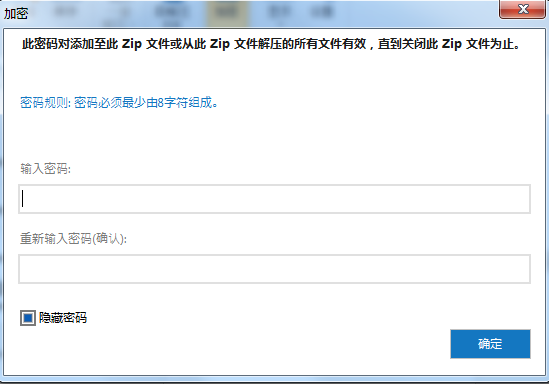
同理你也可以为没有密码的压缩包来添加密码,只需要点击“加密”的按钮然后进行加密就好了。